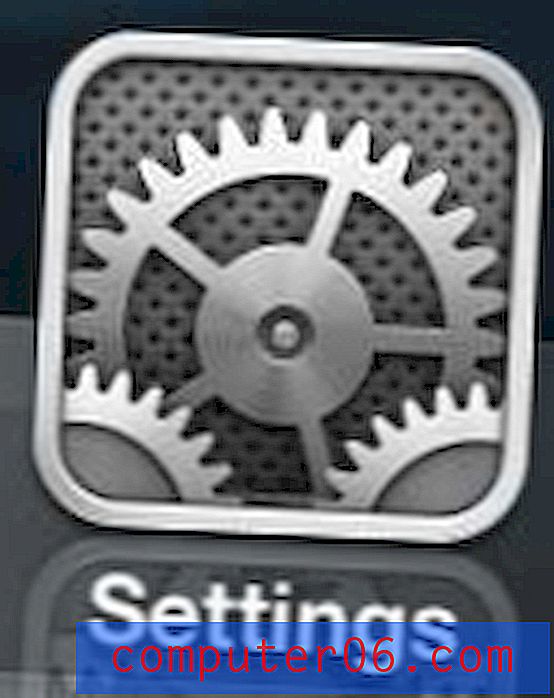Cómo cambiar el color de una celda en Excel 2013
Las hojas de cálculo grandes generalmente son bastante difíciles de leer, ya sea que las esté mirando en una pantalla o como un documento impreso. Hay varias maneras diferentes de hacer que las hojas de cálculo sean más fáciles de leer, pero tal vez una de las opciones más simples y efectivas es agregar color a las filas que contienen datos de un tipo determinado, o simplemente agregar color a las demás filas. Esto facilita saber qué datos están en la misma fila, además de que puede hacer que la hoja de cálculo se vea mejor. Entonces, si desea agregar color a sus celdas en Excel 2013, siga los pasos a continuación.
Cambiar el color de fondo de la celda en Excel 2013
Tenga en cuenta que vamos a cambiar el color de la celda en sí. El color del texto seguirá siendo el mismo. Entonces, por ejemplo, si tiene texto negro en su celda y cambia el color de la celda a negro, el texto no será visible. Puede cambiar el color de su texto haciendo clic en el botón Color de fuente que se encuentra a la derecha del botón Color de relleno que estamos utilizando en el tutorial a continuación.
Paso 1: abre tu hoja de cálculo en Excel 2013.
Paso 2: use el mouse para seleccionar las celdas a las que desea agregar un color de celda. Puede seleccionar una columna o fila completa haciendo clic en el número de fila a la izquierda de la hoja o en la letra de la columna en la parte superior de la hoja.

Paso 3: haz clic en la pestaña Inicio en la parte superior de la ventana.
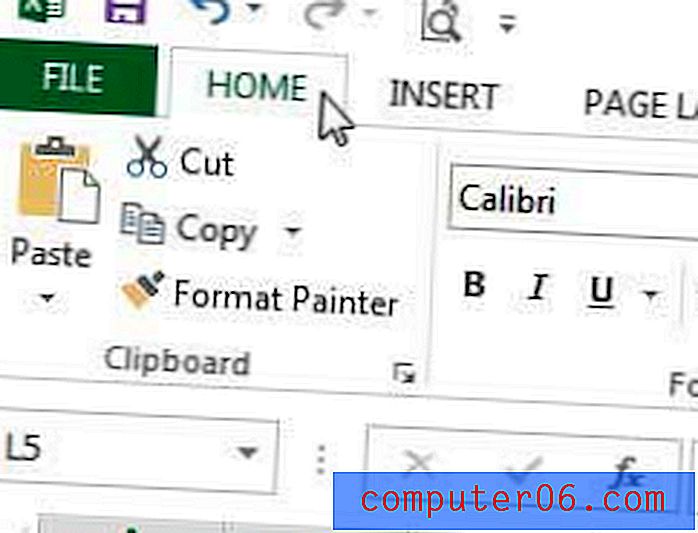
Paso 3: haga clic en la flecha hacia abajo a la derecha del botón Color de relleno en la sección Fuente de la cinta en la parte superior de la ventana.
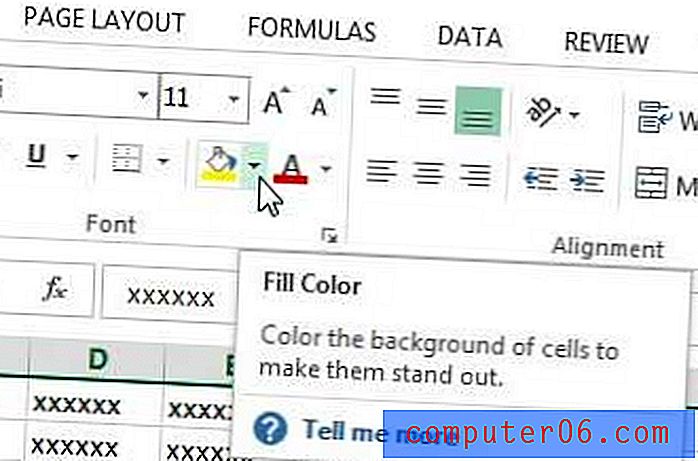
Paso 4: haga clic en el color de celda que desea agregar a las celdas seleccionadas.
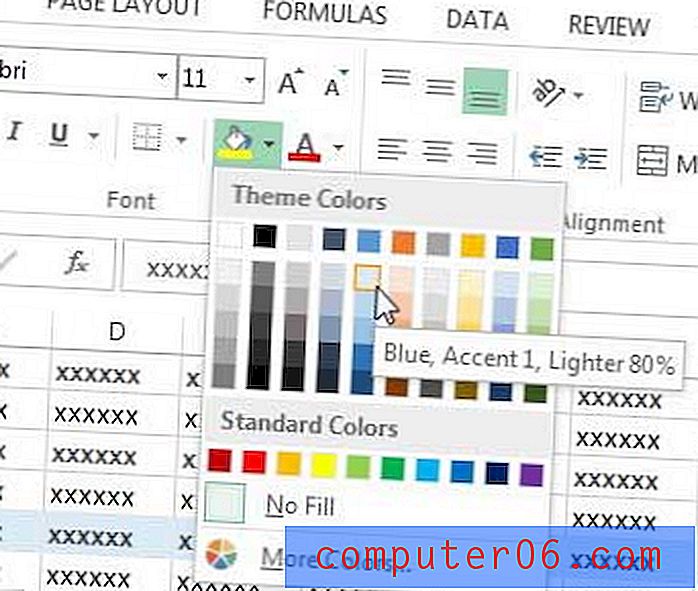
Si ha formateado mucho su hoja de cálculo, o si ha recibido una hoja de cálculo con mucho formato, es posible que desee eliminarla por completo. Aprenda a eliminar el formato de celda en Excel 2013 para que su hoja de cálculo sea lo más simple posible.